Power BI Drillthroughs – Überblick trotz Datenmasse
- Anjali Sasihithlu
- 25. April 2024
- Lesedauer: 4 Minuten
Haben Sie Probleme mit der Pflege mehrerer Dashboards zur Anzeige von übergeordneten und detaillierten Informationen? Müssen Sie zwischen Berichten hin- und herspringen, um eine detaillierte Analyse Ihrer Geschäftsdaten durchzuführen? Ist es ermüdend, verschiedene Zielgruppen (z. B. Manager oder Techniker) anzusprechen, indem Sie verschiedene Versionen des Dashboards pflegen?
Hier kann ein Drillthrough Abhilfe schaffen: Mit einem Klick wechseln Sie mühelos zwischen verschiedenen Ansichten – auch zwischen verschiedenen Berichten!
Warum brauche ich ein Drillthrough?
Um Ihr Unternehmen datengetrieben zu steuern, sind ganzheitliche und gleichzeitig übersichtliche Dashboards unumgänglich. Den richtigen Detailgrad für die richtige Zielgruppe zu finden, ohne Ihre Dashboards zu überladen, ist dabei eine Herausforderung. Meist benötigen Sie in Ihrem Unternehmen sowohl die stark zusammengefasste Managementansicht als auch eine Detailansicht für tiefere Analyse und operative Arbeit. Zudem sollen verschiedene Bereiche, wie Marketing und Sales, eine Standardansicht haben aber trotzdem ineinandergreifen.
Oft wird die Abbildung in einem Dashboard umständlich gelöst – mit mehreren Dashboards und leicht unterschiedlichen Versionen, die parallel gepflegt werden und zwischen denen gesprungen werden muss.
Abhilfe schafft ein Standardfeature von Power BI – Drillthroughs. Sie sind ein leistungsstarkes Navigationselement, mit dem Sie all diese Probleme leicht umgehen und ein effizientes Dashboard erstellen können.
Was ist ein Drillthrough?
Drillthrough ist eine Navigationsfunktion in PowerBI, die es Ihnen ermöglicht, Zusatzinformationen zu einem Feld zu erhalten und eine Detailansicht zu öffnen.
Wenn Sie z. B. eine Tabelle mit den Umsätzen pro Produkt haben und mehr über diese Produkte wissen möchten (Produktnummer, Hersteller, Kosten usw.), können Sie Drillthrough für das Produkt aktivieren und zu einer anderen Grafik mit detaillierten Produktinformationen springen, entweder im selben oder in einem völlig anderen Bericht.
Um die Drillthrough-Funktion zu nutzen, klicken Sie einfach mit der rechten Maustaste auf das gewünschte Element, wählen Drillthrough und die gewünschte Seite, zu der Sie navigieren möchten.
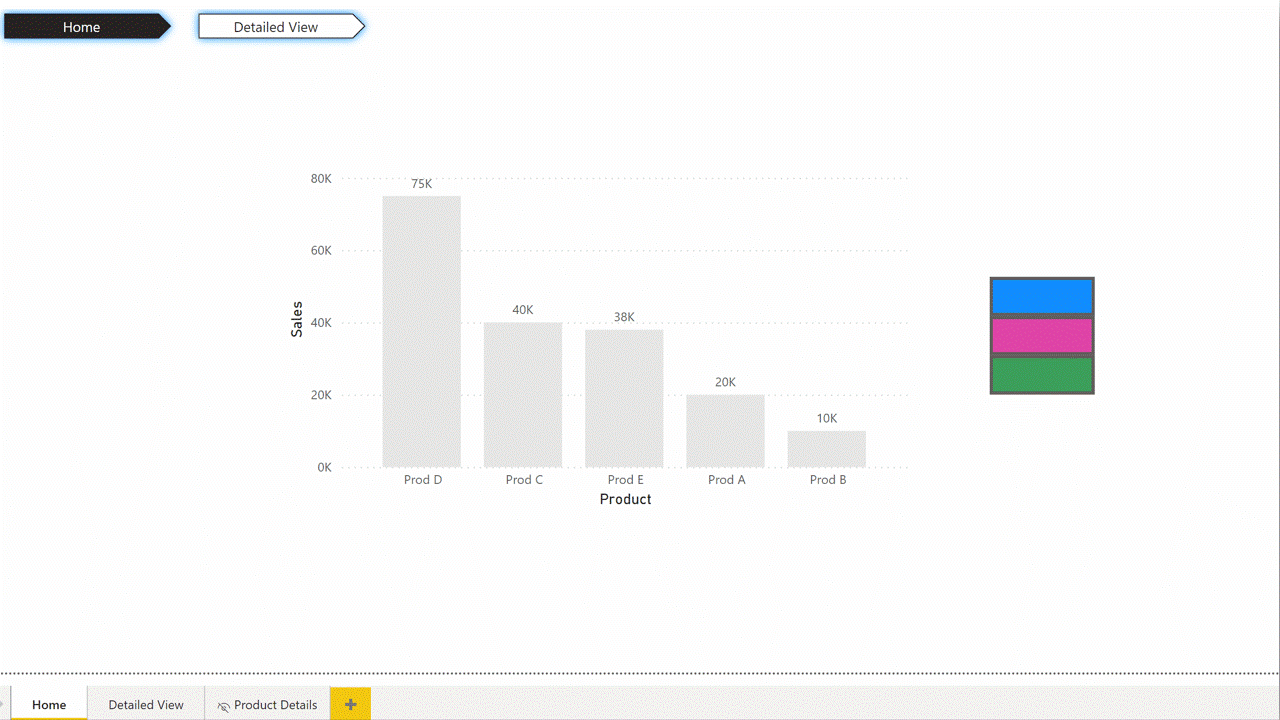
Beispiel Szenarios
Ein Drillthrough schafft Abhilfe für eine Reihe an Problemen, aber die Hauptverwendung liegt in der Navigation innerhalb eines Berichts oder zwischen Berichten – beispielsweise:
- Verkaufs-Dashboard mit aggregierten und detaillierten Verkaufszahlen für verschiedene Produkte. Per Drillthrough können Sie direkt von der Übersichtsseite in eine detaillierte Analyse springen.
- HR-Dashboard mit einer zusammenfassenden und detaillierten Mitarbeiterleistung.
- Sie überwachen und steuern Ihre Marketing- und Vertriebsaktivitäten in zwei verschiedenen Dashboards, wollen aber Ihren Funnel trotzdem einfach und ganzheitlich betrachten können, ohne stets beide Dashboards parallel zu öffnen. Mit aktiviertem Drillthrough springen Sie direkt aus dem Marketing- ins Vertriebsdashboard und wieder zurück.
- Unternehmens-Dashboard mit einer detaillierten Analyse des Kundenwachstums im Laufe der Jahre. Hier kann der Endbenutzer Ansichten auf einer übergeordneten Ebene erstellen und nur dann, wenn er eine Analyse durchführen möchte, Drillthrough verwenden, um detaillierte Daten zu betrachten.
- Marketing-Dashboard, das es dem Benutzer ermöglicht, 360°-Profile von Kunden zu erhalten. Maximieren Sie hier die Nutzung des Platzes auf dem Dashboard, indem Sie nützliche Daten auf einen Blick anzeigen und für weitere Details den Drillthrough aktivieren, um zusätzliche Informationen über den Kunden zu erhalten.
Was sind die Vorteile eines Drillthroughs?
Drillthroughs erzeugen durch die Vereinfachung der Navigation eine Reihe wünschenswerter Ergebnisse:
- Vereinfachte Benutzerführung – finden Sie übersichtlich und intuitiv die richtigen Details auf Knopfdruck.
- Berichtsübergreifende Navigation – springen Sie zu verschiedenen Berichten direkt aus Ihrem gerade geöffneten Dashboard.
- Effizientes Erzählen von Geschichten – gruppieren Sie zusammengehöriges Bildmaterial und ermöglichen Sie einen Drillthrough durch dieses Bildmaterial.
- Erhöhte Übersichtlichkeit im Dashboard – erstellen Sie Dashboards mit allen wichtigen Informationen auf einen Blick – bei Bedarf springen Sie direkt in die wesentlichen Details.
- Vereinfachte Datenzugänglichkeit – einfacher Zugriff auf Dashboard-Daten mit wenigen Klicks, anstelle langer, scrollbarer, mehrseitiger Dashboards.
Was sind die Best Practices, die bei der Verwendung eines Drillthroughs zu beachten sind?
Weil Drillthroughs es erlauben, sowohl innerhalb eines Berichts als auch zwischen verschiedenen Berichten zu navigieren, bieten sich eine Unmenge an Möglichkeiten aber auch die Gefahr, sich in der Navigation zu verirren. Hier sind 5 Tipps, damit Sie bei der Verwendung von Drillthroughs den Überblick behalten:
- Verwenden Sie Drillthroughs gezielt für verbesserte Navigation und zusätzliche Detailinfos für essenzielle Felder. Ein Drillthrough für jedes einzelne Feld ist sowohl aufwendig als auch meistens verwirrend für den Nutzer.
- Halten Sie die Sprünge einfach und beschränken Sie sich nur auf notwendige Visualisierungen. Wenn Ihre Drillthrough-Seite übersichtlich ist und intuitiv zu Ihrer Ausgangsseite passt, bietet sie einen echten Mehrwert. Fügen Sie im Zweifelsfall eine Erklärung mit ein, um den Kontext klar zu machen.
- Fügen Sie immer eine „Zurück-Schaltfläche“ hinzu, um auch wieder auf die Ausgangsseite zu gelangen.
- Weisen Sie auf die Verfügbarkeit des Drillthroughs hin – beispielsweise mit einem kurzen Text, einem Tooltip oder einem Symbol.
- Überprüfen Sie regelmäßig, dass der Drillthrough wie vorgesehen funktioniert – insbesondere nach Änderungen am Dashboard.
Wie holen Sie das meiste aus Drillthroughs heraus?
Mit Drillthroughs bietet Ihnen Power BI ein einfaches, aber leistungsfähiges Navigationselement, um zeit- und speichereffizient innerhalb eines Berichts oder zwischen Berichten zu navigieren, ohne Ihr Dashboard zu überladen. Überprüfen Sie jetzt bestehende Dashboards auf Möglichkeiten, zu verknüpfen und zu vereinfachen, und bedenken Sie Drillthroughs bei der Konzeption von neuen Berichten. Besonders das Feedback von Nutzern kann hier helfen – denn Wünsche für neue Ansichten oder mehr Daten, insbesondere aus anderen Berichten, können oft sehr gut über Drillthroughs abgebildet werden. Dadurch kann nahezu jedes Dashboard durch eine Implementierung von Drillthroughs profitieren.
Starten Sie jetzt mit der Implementation und binden Sie uns gerne direkt mit ein! Ich stehe Ihnen sowohl bei der Konzeption für den bestmöglichen Einsatz von Drillthroughs und anderen Visualisierungsmöglichkeiten als auch bei der Umsetzung zur Seite. Zudem teile ich gerne unsere Best Practices und Verbesserungsmöglichkeiten mit Ihnen, um das volle Potenzial Ihrer Daten auszuschöpfen.
